MapleStory M, phiên bản di động của tựa game huyền thoại Nấm Lùn Phiêu Lưu Ký, cho phép bạn trải nghiệm thế giới Maple trên điện thoại. Tuy nhiên, nếu bạn muốn chơi trên màn hình lớn hơn và sử dụng chuột, bàn phím để điều khiển nhân vật dễ dàng hơn, bài viết này sẽ hướng dẫn chi tiết cách tải và cài đặt MapleStory M trên máy tính.
Tải MapleStory M trên PC mang lại nhiều lợi ích như thao tác linh hoạt hơn, đồ họa sắc nét trên màn hình lớn, và tránh tình trạng nóng máy, hao pin điện thoại. Hãy cùng tìm hiểu cách thực hiện nhé!
Cài đặt và chơi MapleStory M trên máy tính bằng giả lập
Để chơi MapleStory M trên máy tính, bạn cần sử dụng phần mềm giả lập Android. Bài viết này sẽ hướng dẫn cài đặt với Bluestacks, một trong những phần mềm giả lập phổ biến và dễ sử dụng. Nếu máy tính của bạn có cấu hình thấp, NoxPlayer cũng là một lựa chọn tốt với khả năng tối ưu hệ thống hiệu quả.
Bước 1: Tải và cài đặt phần mềm giả lập
Đầu tiên, hãy tải Bluestacks về máy tính. Sau khi tải xong, tiến hành cài đặt Bluestacks theo hướng dẫn. Bạn có thể tìm kiếm hướng dẫn cài đặt Bluestacks chi tiết trên internet nếu cần. Nếu giao diện Bluestacks hiển thị bằng tiếng Anh, bạn có thể tìm kiếm hướng dẫn Việt hóa Bluestacks để thuận tiện hơn trong quá trình sử dụng.
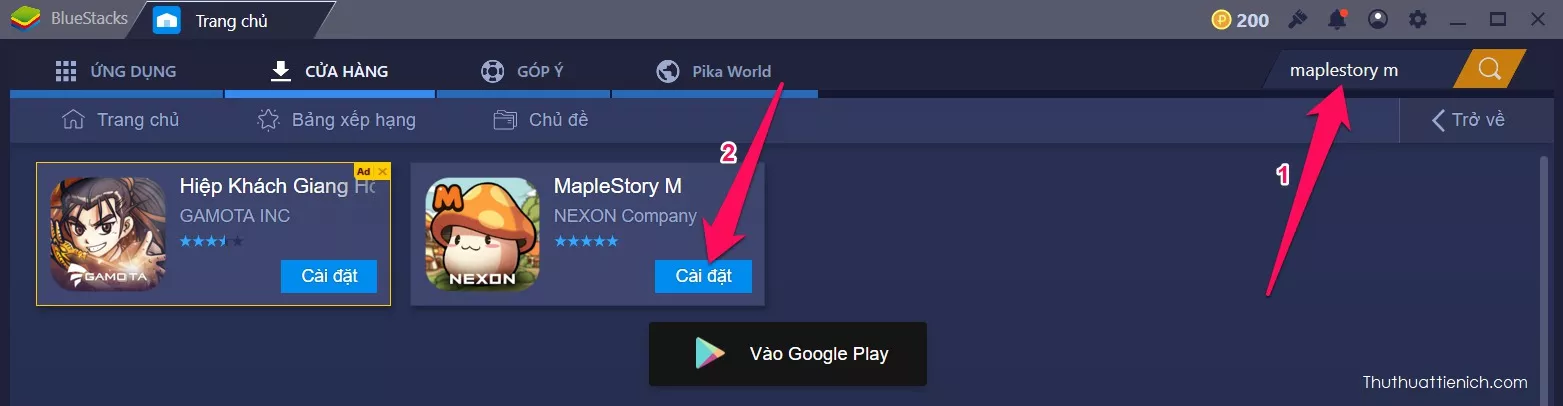 Tìm kiếm và cài đặt Bluestacks trên máy tính
Tìm kiếm và cài đặt Bluestacks trên máy tính
Bước 2: Tải và cài đặt MapleStory M
Sau khi cài đặt Bluestacks, hãy mở phần mềm và tìm kiếm MapleStory M trong khung tìm kiếm. Nếu không tìm thấy, bạn có thể truy cập vào Google Play Store trong Bluestacks để tải game.
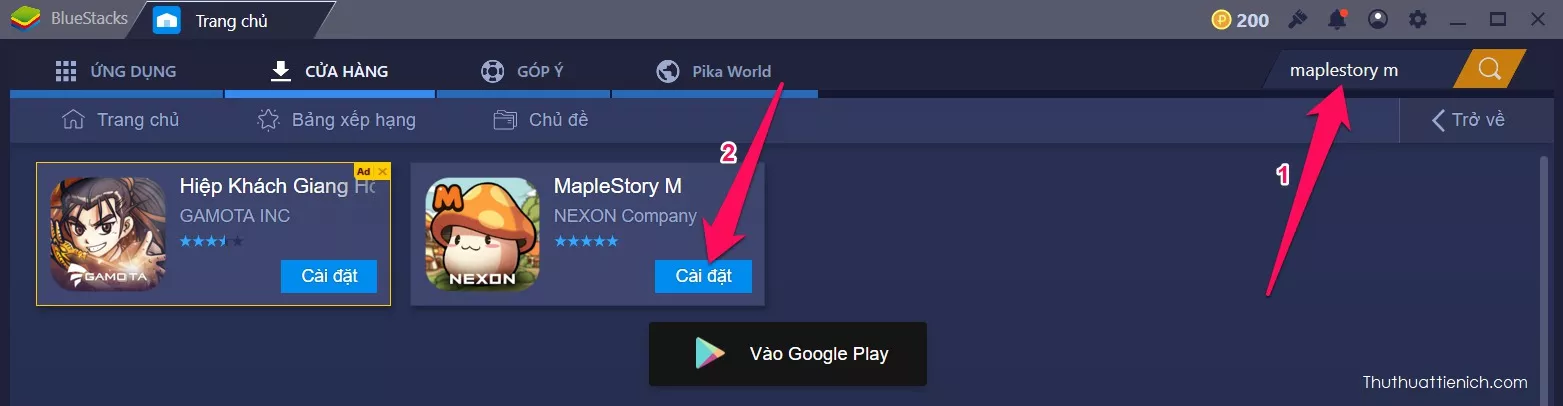 Tìm kiếm và cài đặt Bluestacks trên máy tính
Tìm kiếm và cài đặt Bluestacks trên máy tính
Sau khi cài đặt hoàn tất, biểu tượng game sẽ xuất hiện trong mục Ứng dụng của Bluestacks.
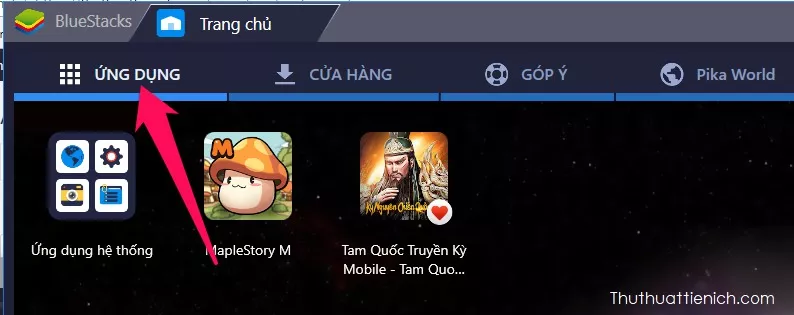 MapleStory M trong mục Ứng dụng của Bluestacks
MapleStory M trong mục Ứng dụng của Bluestacks
Bước 3: Thiết lập bàn phím
Khởi động MapleStory M từ Bluestacks. Để sử dụng bàn phím và chuột, hãy nhấp vào biểu tượng bàn phím ở dưới cửa sổ Bluestacks. Tiếp theo, nhấp vào các vị trí phím ảo trên màn hình game để gán phím tương ứng trên bàn phím máy tính.
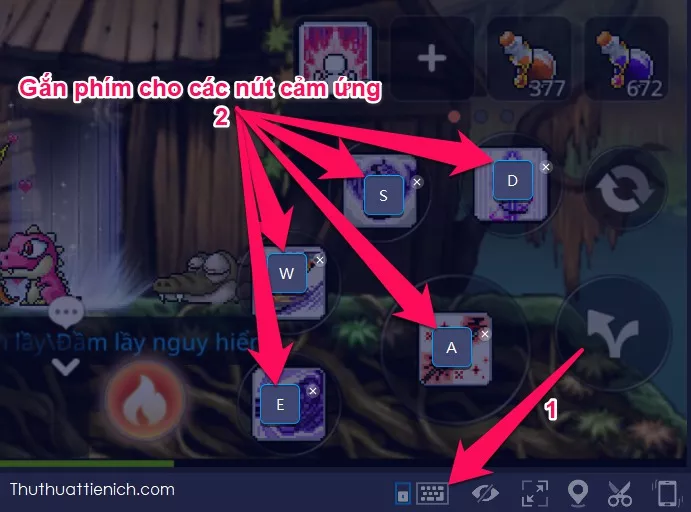 Thiết lập bàn phím cho MapleStory M trên Bluestacks
Thiết lập bàn phím cho MapleStory M trên Bluestacks
Mặc định, Bluestacks đã thiết lập sẵn một số phím điều khiển cơ bản như phím mũi tên để di chuyển và phím Space (dấu cách) để nhảy. Bạn có thể kiểm tra và tùy chỉnh lại các phím skill theo ý muốn.
Bước 4: Lưu cài đặt và bắt đầu chơi
Sau khi thiết lập bàn phím xong, nhấn nút “Save” để lưu lại thay đổi. Giờ đây, bạn đã có thể trải nghiệm MapleStory M trên máy tính với bàn phím và chuột.
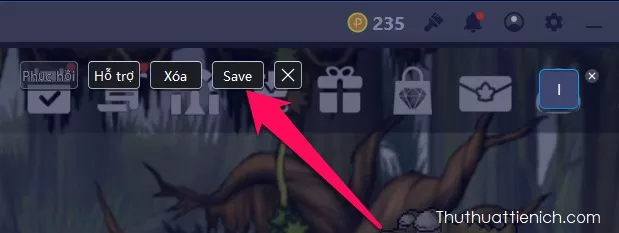 Lưu cài đặt bàn phím trên Bluestacks
Lưu cài đặt bàn phím trên Bluestacks
Lưu ý rằng việc sử dụng bàn phím trên giả lập có thể không hoàn toàn mượt mà như chơi game PC. Nếu gặp khó khăn khi sử dụng skill liên tục, hãy thử kết hợp vừa nhấn phím di chuyển vừa nhấn phím skill.
Kết luận
Việc cài đặt và chơi MapleStory M trên máy tính bằng giả lập khá đơn giản. Hy vọng bài viết này đã cung cấp cho bạn hướng dẫn chi tiết và hữu ích. Hãy tải game và trải nghiệm thế giới Maple theo cách riêng của bạn!


